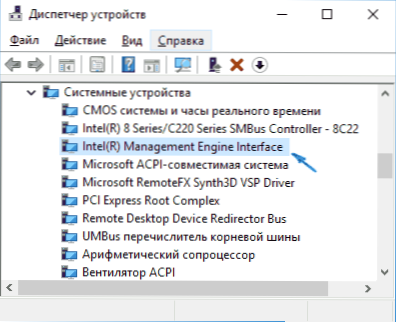Mnohí používatelia, ktorí inovovali na nový operačný systém alebo nainštalovali systém Windows 10, sa stretli s problémom, že počítač alebo prenosný počítač sa úplne nevypnú cez vypnutie. Súčasne môže mať tento problém rôzne príznaky - monitor na počítači sa nevypne, všetky indikátory sa vypínajú na prenosnom počítači okrem zdroja napájania a chladič pokračuje v práci alebo sa laptop zapne ihneď po vypnutí a ďalšie podobné.
Mnohí používatelia, ktorí inovovali na nový operačný systém alebo nainštalovali systém Windows 10, sa stretli s problémom, že počítač alebo prenosný počítač sa úplne nevypnú cez vypnutie. Súčasne môže mať tento problém rôzne príznaky - monitor na počítači sa nevypne, všetky indikátory sa vypínajú na prenosnom počítači okrem zdroja napájania a chladič pokračuje v práci alebo sa laptop zapne ihneď po vypnutí a ďalšie podobné.
V tejto príručke - možné riešenia problému, ak sa váš prenosný počítač s operačným systémom Windows 10 nevypne alebo počítač sa na konci práce správa zvláštne. Pri rôznych zariadeniach môže byť problém spôsobený rôznymi dôvodmi, ale ak neviete, ktorá z možností na vyriešenie problému je pre vás to pravé, vyskúšajte ich všetky - niečo, čo môže viesť k chybám v príručke. Pozrite tiež: Ak sa počítač alebo prenosný počítač so systémom Windows 10 sám zapína alebo prebudí (nie je vhodné pre tieto prípady, ak sa to stane bezprostredne po vypnutí, v takejto situácii môže byť problém odstránený metódami popísanými nižšie), systém Windows 10 sa po vypnutí spustí.
Pri vypínaní sa prenosný počítač nevypne
Najväčší počet problémov súvisiacich s vypnutím a dokonca s riadením napájania sa objavuje na prenosných počítačoch a nezáleží na tom, či sa systém Windows 10 aktualizoval alebo či bola čistá inštalácia (aj keď v druhom prípade sú problémy menej časté).
Takže ak váš notebook s operačným systémom Windows 10 pri dokončení práce pokračuje v práci, t. J. Chladič je hlučný, hoci sa zdá, že zariadenie je vypnuté, vyskúšajte nasledujúce kroky (prvé dve možnosti sú len pre notebooky založené na procesoroch Intel).
- Odinštalujte technológiu Intel Rapid Storage (Intel RST), ak máte taký komponent v "Ovládacích paneloch" - "Programy a funkcie". Potom reštartujte laptop. Vidieť na spoločnosti Dell a Asus.
- Prejdite do sekcie podpory na webovej stránke výrobcu prenosného počítača a stiahnite si ovládač Intel Management Engine Interface (Intel ME) odtiaľ, aj keď nie je pre Windows 10. V správcovi zariadení (môžete ho otvoriť kliknutím pravým tlačidlom myši na štart) vyhľadajte zariadenie týmto menom. Kliknutím na ňu pravým tlačidlom myši - Odinštalovať, skontrolujte "Odinštalovanie softvéru ovládača pre toto zariadenie". Po odinštalovaní spustite inštaláciu predinštalovaného ovládača a po jeho ukončení reštartujte prenosný počítač.
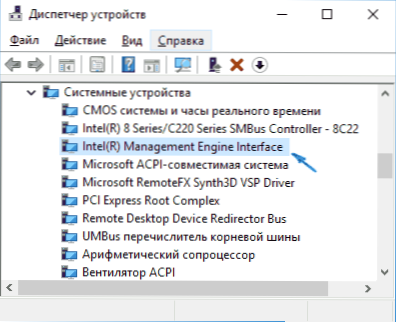
- Skontrolujte, či sú všetky ovládače systémových zariadení nainštalované a fungujú normálne vo Správcovi zariadení.Ak nie, stiahnite ich z oficiálnych webových stránok výrobcu (odtiaľ a nie z tretích strán).
- Skúste vypnúť rýchle spustenie systému Windows 10.
- Ak je niekto pripojený k prenosnému počítaču cez USB, skontrolujte, či sa bez tohto zariadenia normálne vypne.
Ďalšia verzia problému - laptop vypne a okamžite sa znovu zapne (vidí na Lenovo, možno aj na iných značkách). Ak sa vyskytne takýto problém, prejdite do ovládacieho panela (v prehľade vpravo hore položte "Ikony") - Napájanie - Nastavenia schémy napájania (pre aktuálnu schému) - Zmeňte pokročilé nastavenia napájania.

V sekcii "Režim spánku" otvorte podsekciu "Povoliť časovač budenia" a prepnite ju na hodnotu "Zakázať". Ďalším parametrom, na ktorý by ste mali venovať pozornosť, sú vlastnosti sieťovej karty v Správcovi zariadení Windows 10, menovite položka umožňujúca sieťovej karte vyňať počítač z pohotovostného režimu na karte správy napájania.

Zakážte túto možnosť, použite nastavenia a skúste znova vypnúť prenosný počítač.
Nevypína počítač v systéme Windows 10 (PC)
Ak sa počítač nevypne s podobnými príznakmi, ktoré sú opísané v časti o prenosných počítačoch (t.pokračuje v šumu s vypnutou obrazovkou, okamžite sa znovu zapne po skončení práce), vyskúšajte metódy popísané vyššie, tu o jednom type problému, ktorý bol zatiaľ videný len v počítači.
V niektorých počítačoch sa po inštalácii systému Windows 10 monitor vypol, keď bol vypnutý. prejdite do režimu nízkej spotreby, obrazovka naďalej "žiara", aj keď je čierna.
Na vyriešenie tohto problému môžem ponúknuť dva spôsoby (možno aj v budúcnosti nájdem aj iné):
- Preinštalujte ovládače grafickej karty úplným odstránením predchádzajúcich. Ako to urobiť: nainštalujte ovládače NVIDIA v systéme Windows 10 (vhodné aj pre grafické karty AMD a Intel).
- Skúste vypnúť zakázané zariadenia USB (v každom prípade skúste vypnúť všetko, čo môže byť deaktivované). Najmä tento problém bol zaznamenaný vtedy, keď sú pripojené gamepady a tlačiarne.
V súčasnosti sú to všetky riešenia, o ktorých viem, že nám spravidla umožňujú vyriešiť problém. Väčšina situácií, v ktorých sa systém Windows 10 nevypne, súvisí s neprítomnosťou alebo nekompatibilitou jednotlivých ovládačov čipovej sady (takže je vždy potrebné overiť to).Prípady, keď monitor nie je vypnutý, keď je pripojená herná myš, vyzerá ako nejaká chyba systému, ale neviem presné dôvody.
Poznámka: Zabudla som ďalšiu možnosť - ak z nejakého dôvodu ste zakázali automatické aktualizácie systému Windows 10 a je nainštalovaný v pôvodnej podobe, potom by to mohlo stáť za to: po mnohých podobných problémoch zmiznú užívatelia po pravidelných aktualizáciách.
Dúfam, že opísané metódy pomôžu niektorým čitateľom a ak nie, budú môcť zdieľať iné riešenia problémov, ktoré v ich prípade fungovali.